Créer et configurer la page d'enregistrement des appels vocaux pour les agents
La page d'enregistrement des appels vocaux fournit aux agents les informations pertinentes pendant l'appel et lors de la consultation des enregistrements d'appels complétés. Vous pouvez soit créer une nouvelle page d'enregistrement d'appel vocal avec les composants personnalisés de Genesys, soit modifier une page d'enregistrement d'appel vocal existante en y ajoutant les composants personnalisés de Genesys.
Si vous créez une nouvelle page d'enregistrement, Genesys Cloud recommande d'utiliser le modèle En-tête avec trois régions pour organiser les composants dans Salesforce. Vous pouvez également personnaliser la présentation de la page en fonction des besoins spécifiques de votre entreprise.
Pour permettre aux agents de gérer les rappels, il est obligatoire que les composants personnalisés Genesys pour le rappel, GC for SCV Callback State et GC for SCV Schedule Callback, soient ajoutés à la page d'enregistrement des appels vocaux.
Pour créer une page d'enregistrement d'appel vocal personnalisée dans Salesforce :
- Sur la page d'accueil de l'installation, recherchez App Builder dans la boîte de recherche rapide et sélectionnez Lightning App Builder.
- Pour créer un assistant de page Lightning, cliquez sur New.
- Sélectionnez Record Page et cliquez sur Next.
- Entrez un nom pour la page dans le champ Label.
- Sélectionnez Voice Call dans la liste des objets et cliquez sur Next.
- Dans la liste Standard, sélectionnez Header and Three Regions comme modèle de page et cliquez sur Done.
- Dans le Lightning App Builder, vous pouvez ajouter, modifier ou supprimer des composants.
Faites glisser les composants standard suivants et ajoutez-les à la page :
- Panel des points forts
- Téléphone
- Détail de l'enregistrement
Faites glisser les composants personnalisés suivants (provenant de Genesys Cloud) et ajoutez-les à la page :
- GC pour l'état de rappel SCV
- GC pour SCV Schedule Callback
- GC pour SCV Queue Stats
Vous pouvez réorganiser les composants sur la page. Pour plus d'informations, voir Créer et configurer les pages d'enregistrement de Lightning Experience dans la documentation Salesforce. Pour d'autres composants, voir Composants personnalisés de Genesys Cloud.
- Cliquez sur Save puis sur Activation.
- Pour faire de la page d'enregistrement des appels vocaux la page par défaut de l'application du centre de contact, sélectionnez APP DEFAULT et cliquez sur Assign as App Default.
- Sur l'écran d'activation, suivez l'assistant pour attribuer la page d'enregistrement à d'autres applications Lightning et au facteur de forme.
Pour plus d'informations, voir Activer les pages d'enregistrement de Lightning Experience dans la documentation Salesforce.
L'illustration suivante montre un exemple de mise en page avec les composants disposés :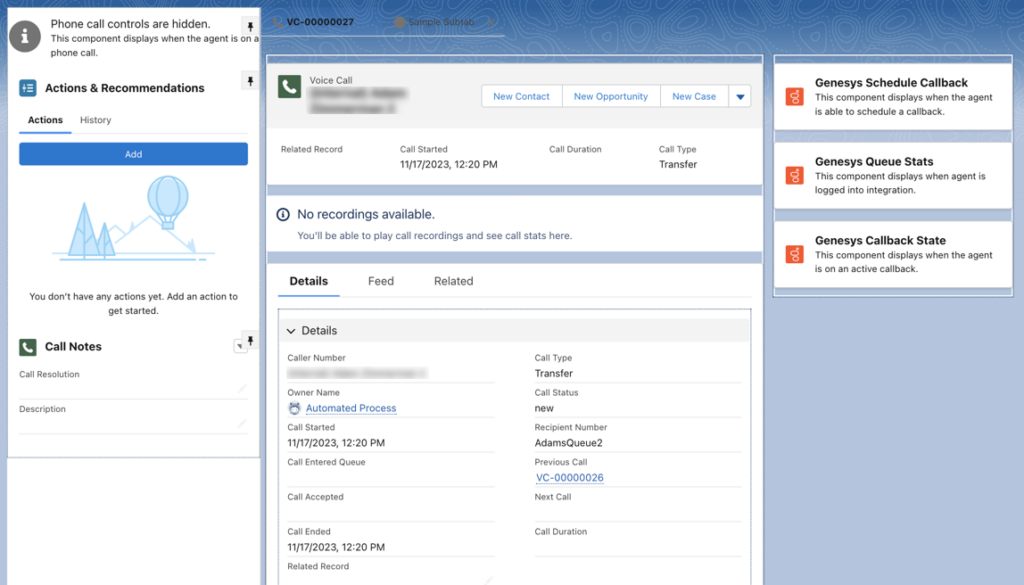
La capture d'écran suivante illustre un exemple de l'affichage d'un enregistrement d'appel vocal pour un agent :


